Neste artigo, estaremos apresentando a base para o desenvolvimento utilizando a linguagem de programação java. Apresentaremos o JDK e instalaremos o seu pacote juntamente com a IDE mais utilizada no mercado atualmente para desenvolvimento de sistemas em Java, o netbeans.
O que é o JDK (Java Development Kit)?
O JDK, abreviação para Java Development Kit, é um conjunto de utilitários cuja a finalidade é a permissão para criação de jogos e programas para a plataforma Java. Este pacote é disponibilizado pela Oracle, e nele vem todo o ambiente necessário para a criação e execução dos aplicativos java.
Como bem sabemos, a linguagem de programação Java foi desenvolvida pela Sun Microsystems por volta dos anos 90. Hoje, a linguagem de programação orientada a objetos mais utilizada nos mercado, pertence a Oracle. Sua principal característica é ser multiplataforma, o que quer dizer que ela é uma aplicação que pode ser executada em qualquer plataforma que seja suportada por esta linguagem, sempre de acordo com as limitações impostas pelas plataformas que forem utilizadas.
Mesmo hoje pertencendo a Oracle, ela não perdeu a sua marca que é ser um software de código aberto e que é mantida pela comunidade de usuários e empresas Java além da própria Oracle.
A linguagem Java, difere mais uma vez em relação as linguagens convencionais com relação a compilação dos programas. Nas linguagens convencionais, os programas são compilados para código nativo dependendo da arquitetura e também do sistema operacional que serão utilizados, já com a linguagem Java, os programas são compilados para um bytecode, que posteriormente será executado por uma máquina virtual. Devido a isso, diversos programas como jogos online, páginas web, chats, dentre outros, são feitos utilizando a linguagem Java.
Saiba mais: Cursos de Java
Java JDK
O Java JDK é composto pelo compilador e pelas bibliotecas (API’s) necessárias para criação de programas em Java e ferramentas úteis para o desenvolvimento e para testes dos programas escritos por esta linguagem de programação. Além disso, uma Máquina Virtual Java é adicionada ao sistema operacional, no caso de ainda não ter uma instalada no computador.
O JDK dispõe de um arquivo executável que faz todo o trabalho de instalação e configuração do ambiente, o que facilita ainda mais a execução de qualquer aplicação Java e criação de novos programas de forma mais simplificada e sem muitos esforços.
Após essa breve explicação com relação ao JDK, façamos o download.
Curso Completo: Criando meu Primeiro Projeto no Java
Ao acessar o site, veremos 2 opções de download. Na primeira opção, baixamos apenas o pacote JDK (hoje, na versão 7) e fazemos a instalação de acordo com as instruções dele. E na segunda opção, ainda temos a vantagem de instalar o netbeans, que é a melhor IDE para desenvolvimento java, além disso, ele já faz as devidas configurações para um melhor funcionamento do conjunto IDE-JDK.
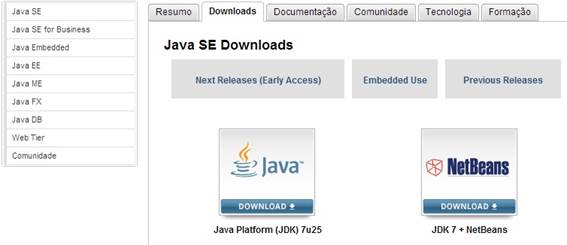
Após o download do pacote (dependendo da sua opção), é necessário aceitar o acordo de licença e ser um usuário cadastrado no site para então poder fazer o download do arquivo. Após o cadastro e devidas permissões, vocês escolham a plataforma que será utilizada e façam o download do arquivo.
Instalação conjunta com o netbeans
Iremos realizar a instalação da JDK juntamente com a IDE netbeans para que desta forma vocês possam ver a facilidade que a ferramenta nos oferece. O netbeans que estaremos baixando aqui está na sua versão mais recente que é a versão 7.3.1. Utilizaremos também o sistema operacional Windows 7 32 bits para a realização da nossa instalação. Após a finalização do download e dos arquivos terem sido baixados, agora iremos executar o arquivo de instalação. Mão a obra!
Veja também: Introdução às linguagens de programação
Ao executar o arquivo de instalação que baixamos, é iniciada uma configuração realizada pelo netbeans que tem por finalidade primária verificar com relação aos possíveis itens que já possam estar instalados na nossa máquina e já não serem apresentados para instalação. No nosso caso, não temos nada ainda, então a nossa instalação será completa.
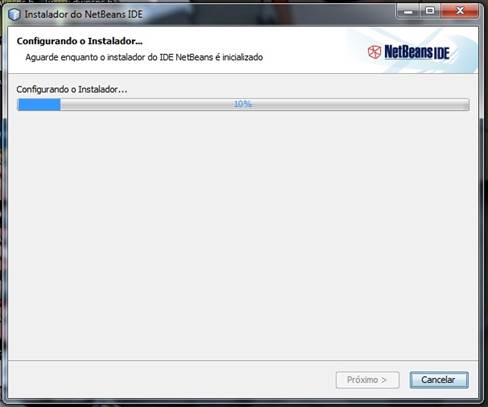
A próxima tela apresentada informa com relação aos itens que serão instalados por padrão pelo netbeans, caso não queiramos ou não tenhamos a necessidade de instalar todas as opções disponibilizadas, clicamos em “Personalizar” e daí então selecionamos os itens que nos interessam. Como este é um exemplo de instalação onde queremos todos os itens, permaneceremos com as opções padrões passadas.
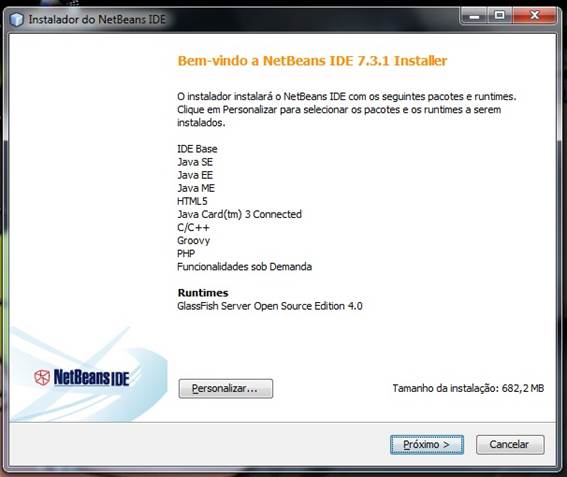
Após clicar em “Próximo”, serão apresentados os termos de acordo de uso do netbeans e mais outro termo questionando se queremos instalá-lo já com o Junit (Java unit - que é utilizado para realização de testes unitários). Aceitaremos então os dois termos e seguimos adiante com nossas configurações.
Na próxima tela, são apresentadas as informações referentes ao caminho que será utilizado para a instalação do netbeans (deixaremos esta informação da forma que nos foi passada) e também é apresentado o caminho onde se encontrará a nossa jdk.
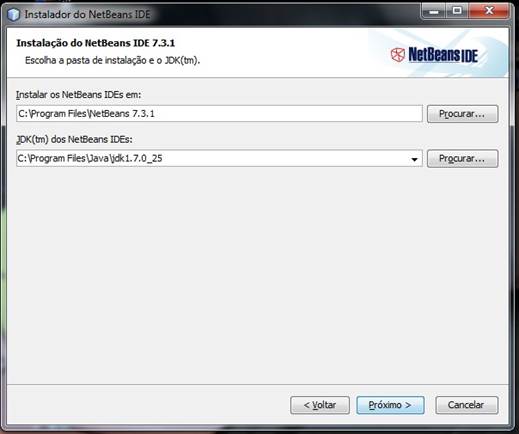
Ao clicarmos em “próximo” neste passo, será apresentada uma nova tela onde por fim, clicaremos em “instalar” e então teremos dado inicio a instalação da nossa IDE com a nossa JDK atualizada e devidamente configurada para nosso uso. Assim que a instalação for concluída, é só começarmos a descobrir o mundo que o netbeans nos oferece com todas as nossas necessidades básicas pré-configuradas.
Com isso então, finalizamos este artigo, onde buscamos passar as informações necessárias para a correta instalação do netbeans com o JDK< (Java Development Environment), além de passarmos o conceito do JDK e o porquê dele ser tão importante para o desenvolvimento de nossas aplicações utilizando a linguagem de programação java.
Links Úteis
- Java 11:
Veremos as principais novidades trazidas pelo Java 11 e algumas dicas para quem quiser testá-las - JavaFX:
Site para fazer download de aplicações JavaFX
Saiba mais sobre Java ;)
- O Que é JPA?:
Dominar a persistência de dados é uma necessidade indispensável aos programadores. Sem esse conhecimento nossas aplicações não terão a capacidade de armazenar e recuperar os dados por ela manipulados. - Preparando o ambiente para programar em Java:
Neste curso você aprenderá a preparar seu ambiente para programar em Java. Veremos aqui o que é necessário instalar e como proceder para desenvolver aplicações com essa linguagem. - Criando meu primeiro projeto no Java:
Neste curso você aprenderá a criar o seu primeiro programa com Java, e não, ele não será um simples “Hello, World!”. :) Para isso, vamos começar ensinando como instalar o Java e preparar o ambiente de desenvolvimento.
















